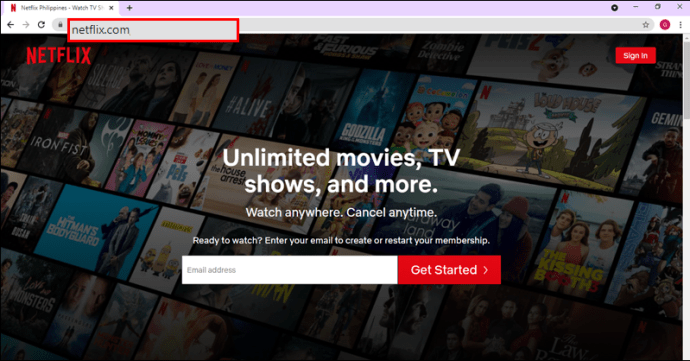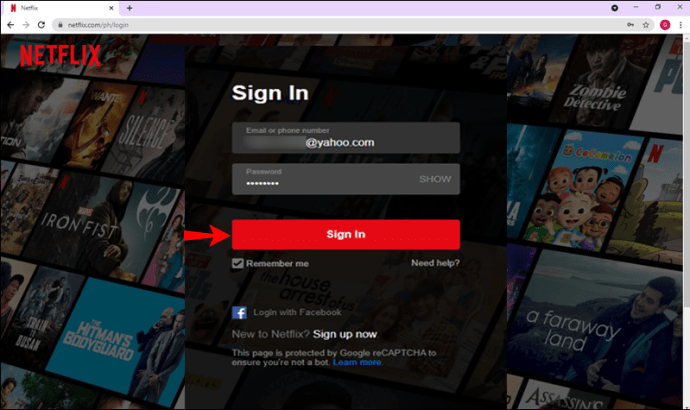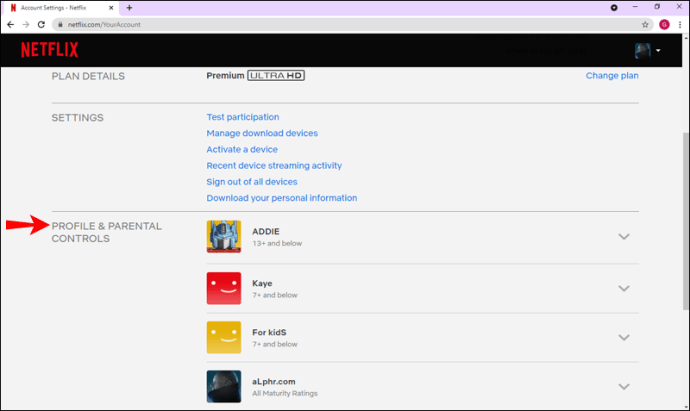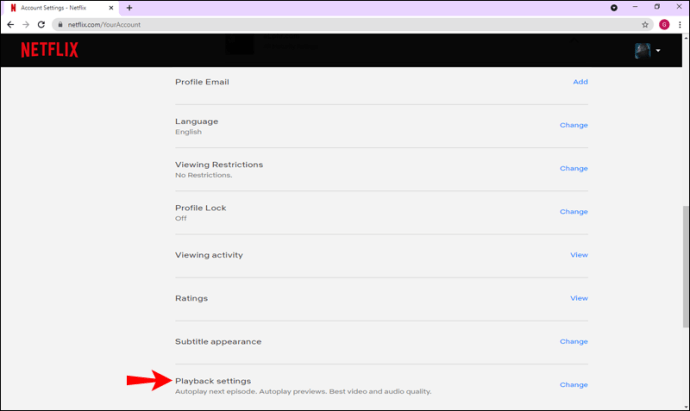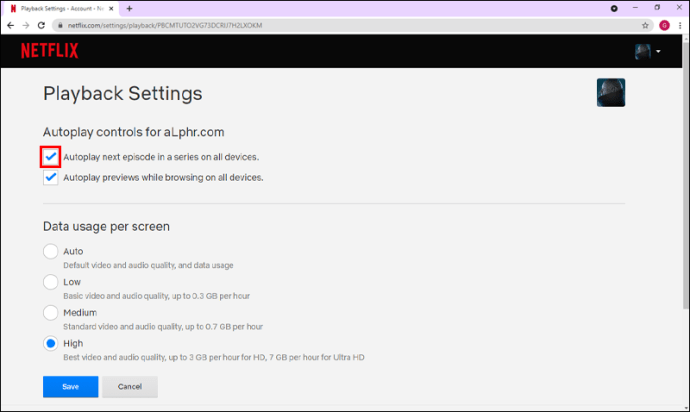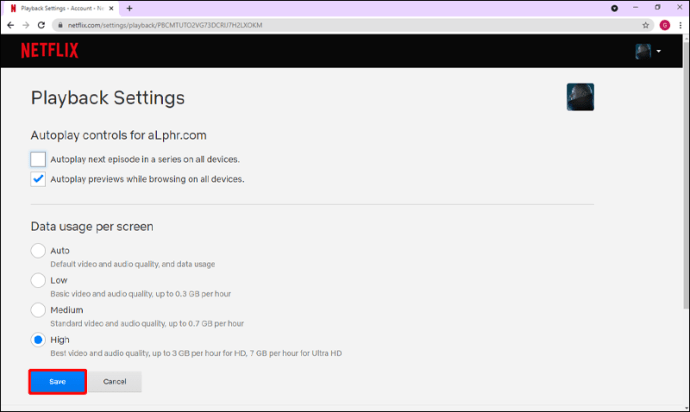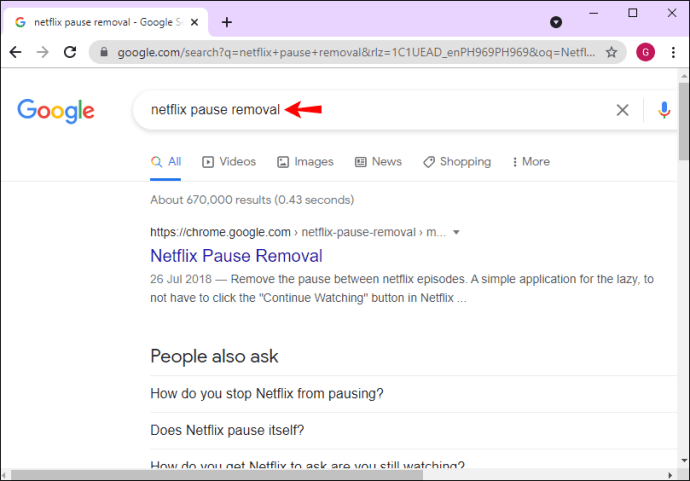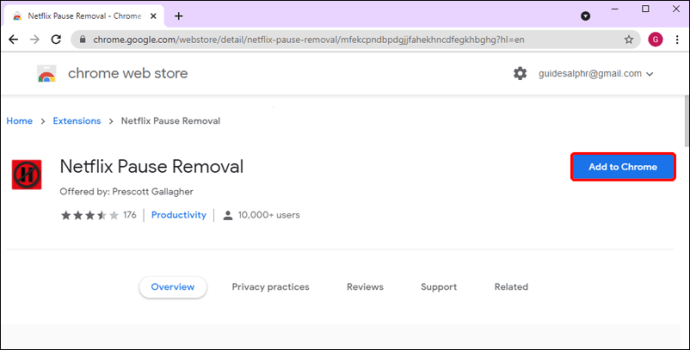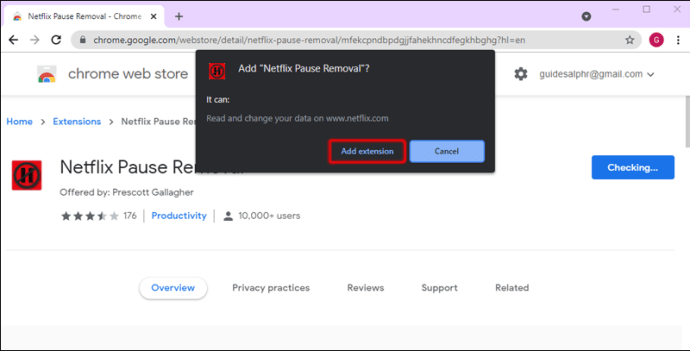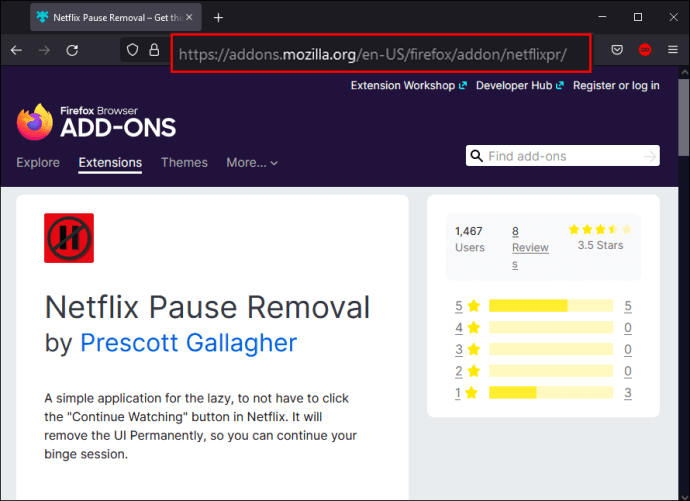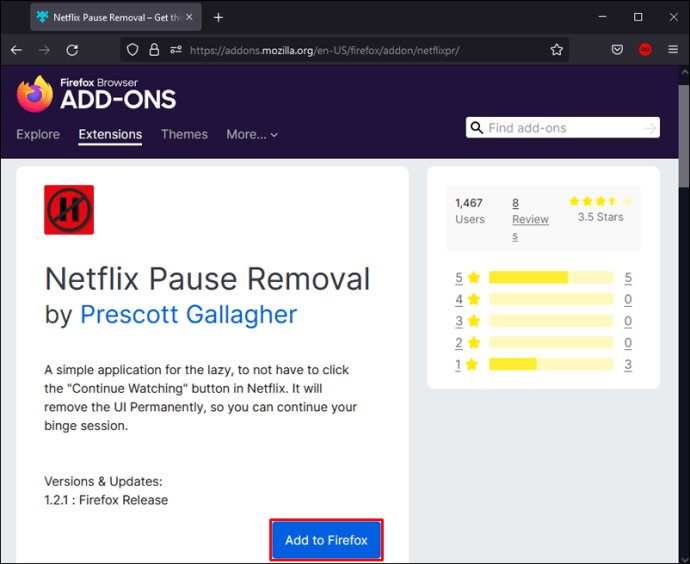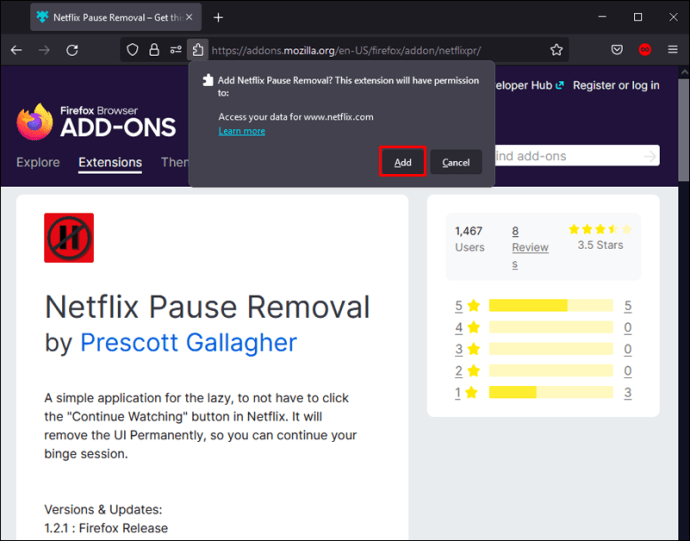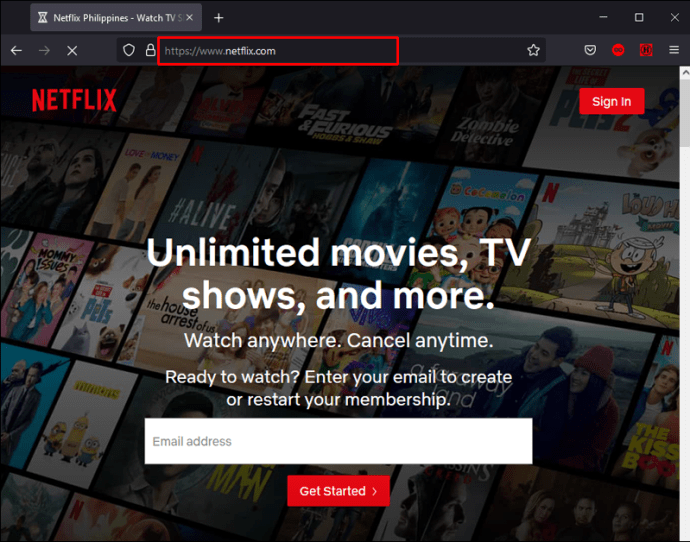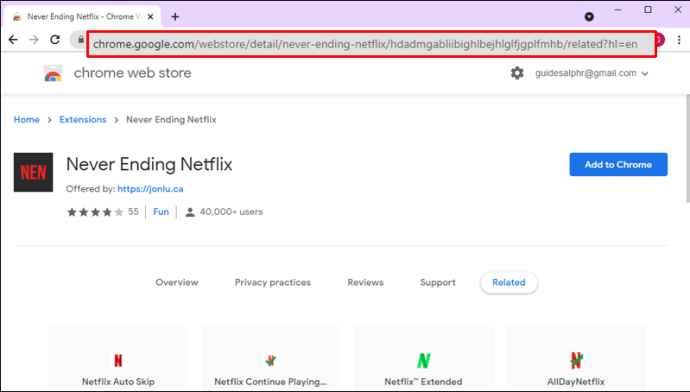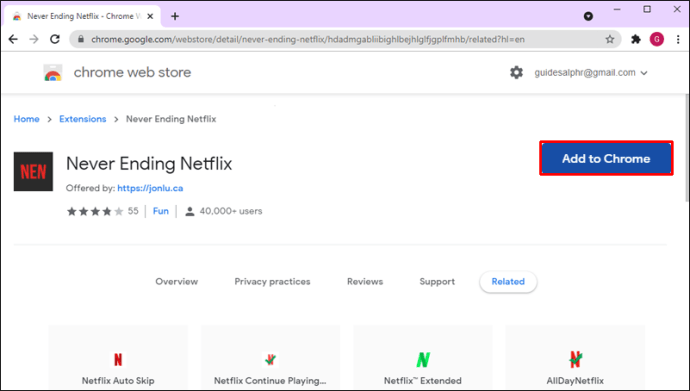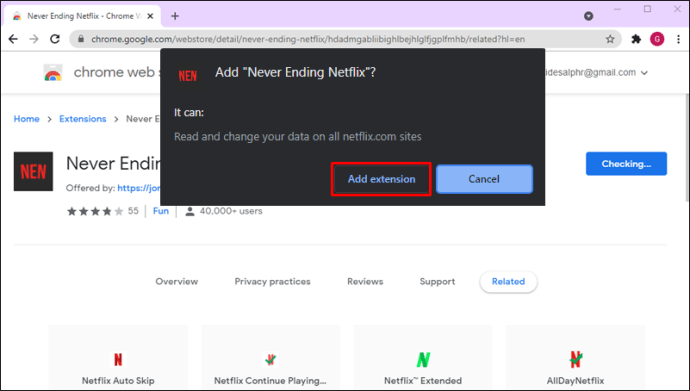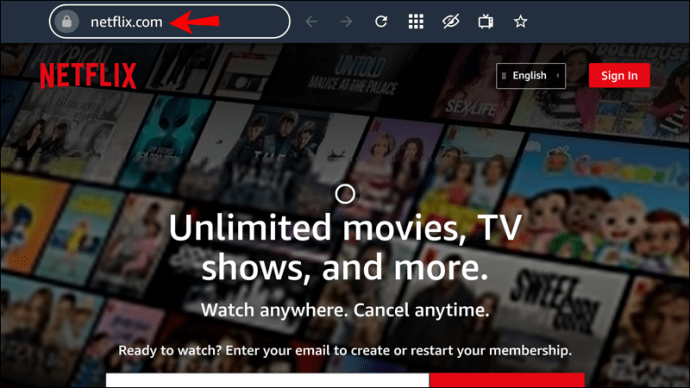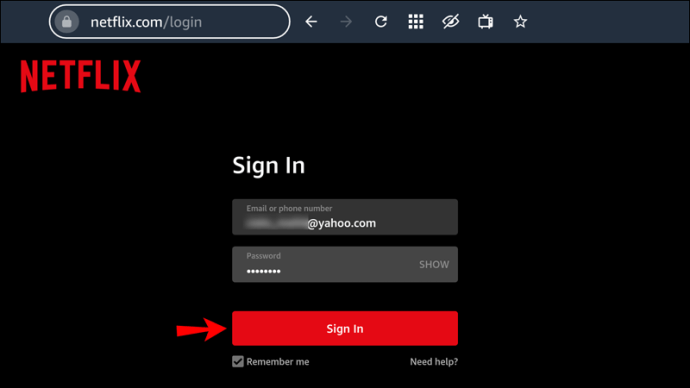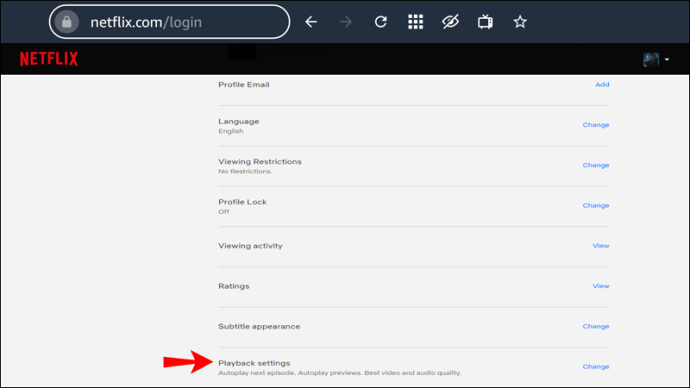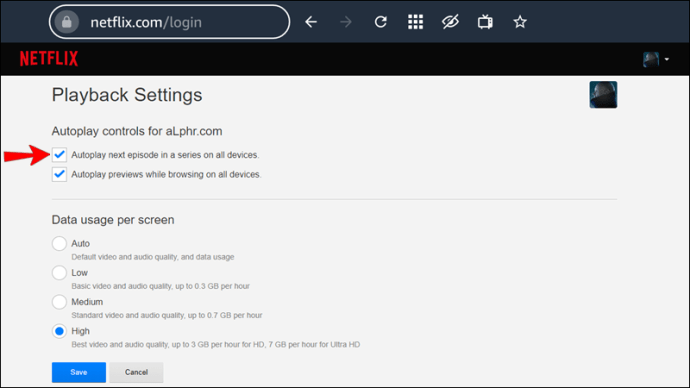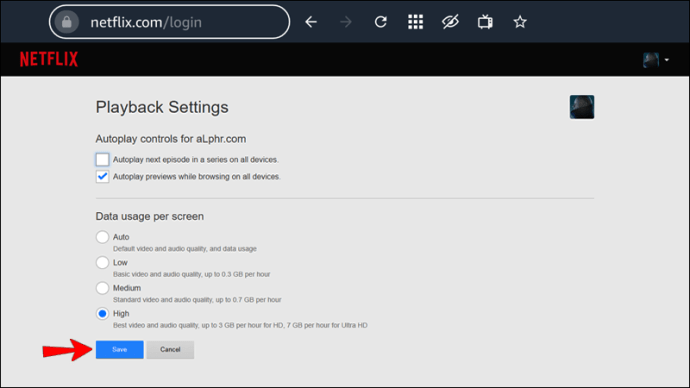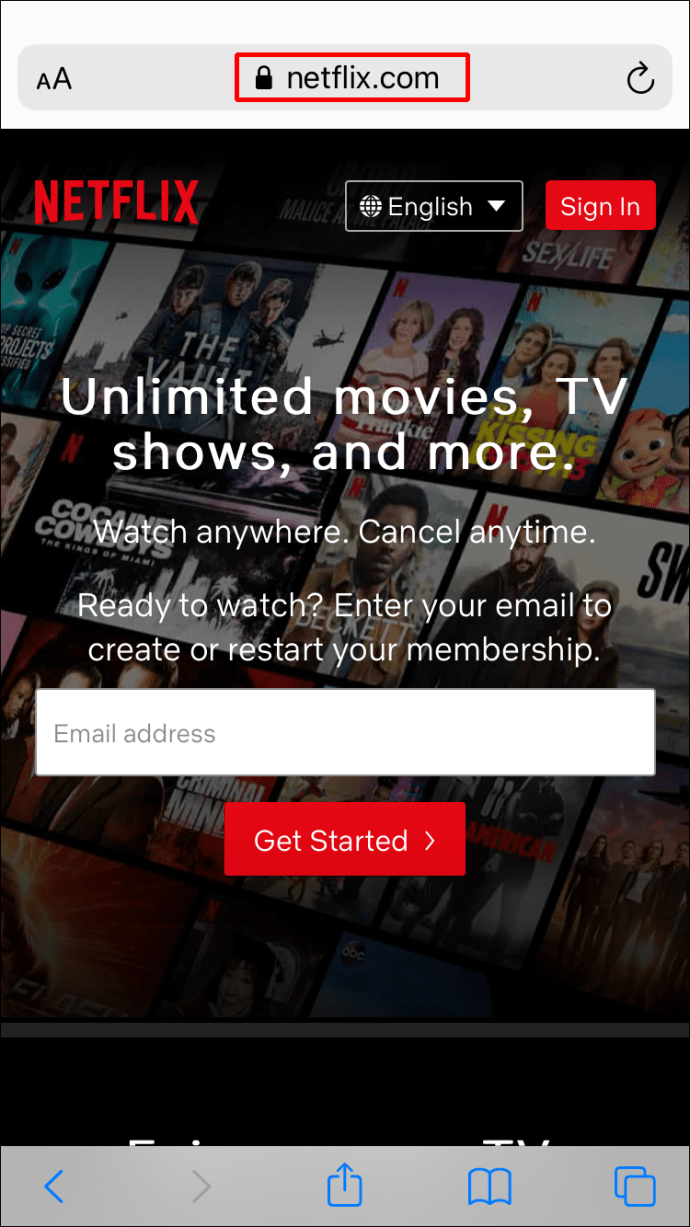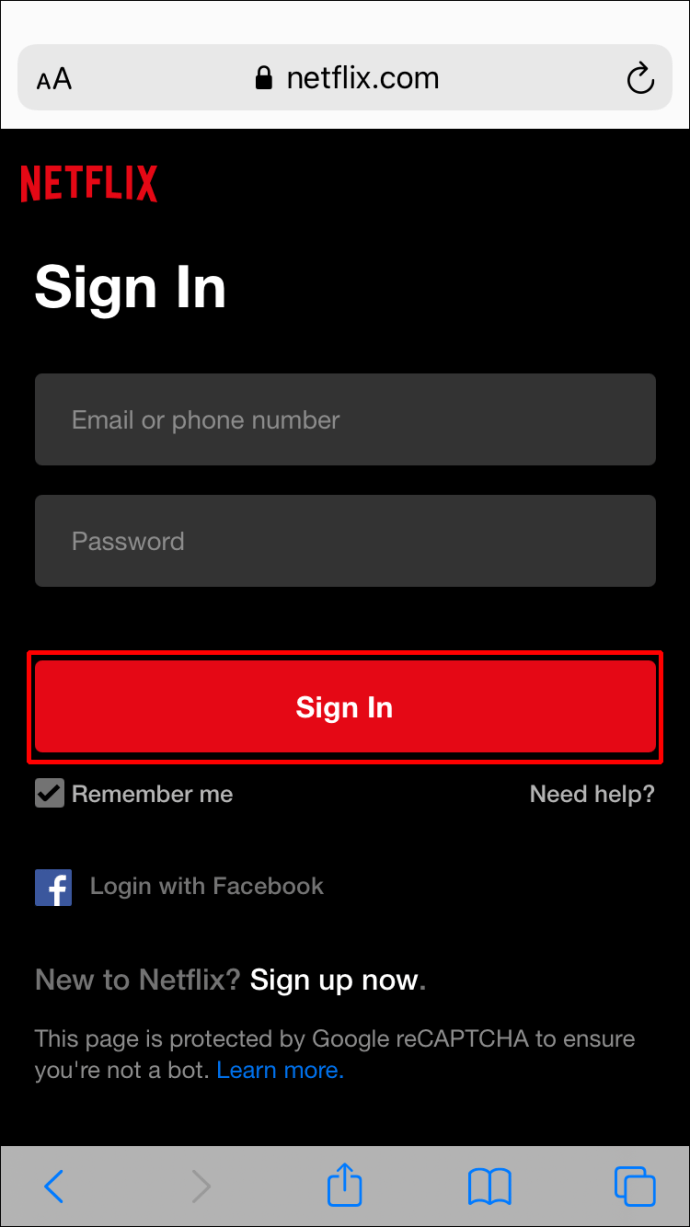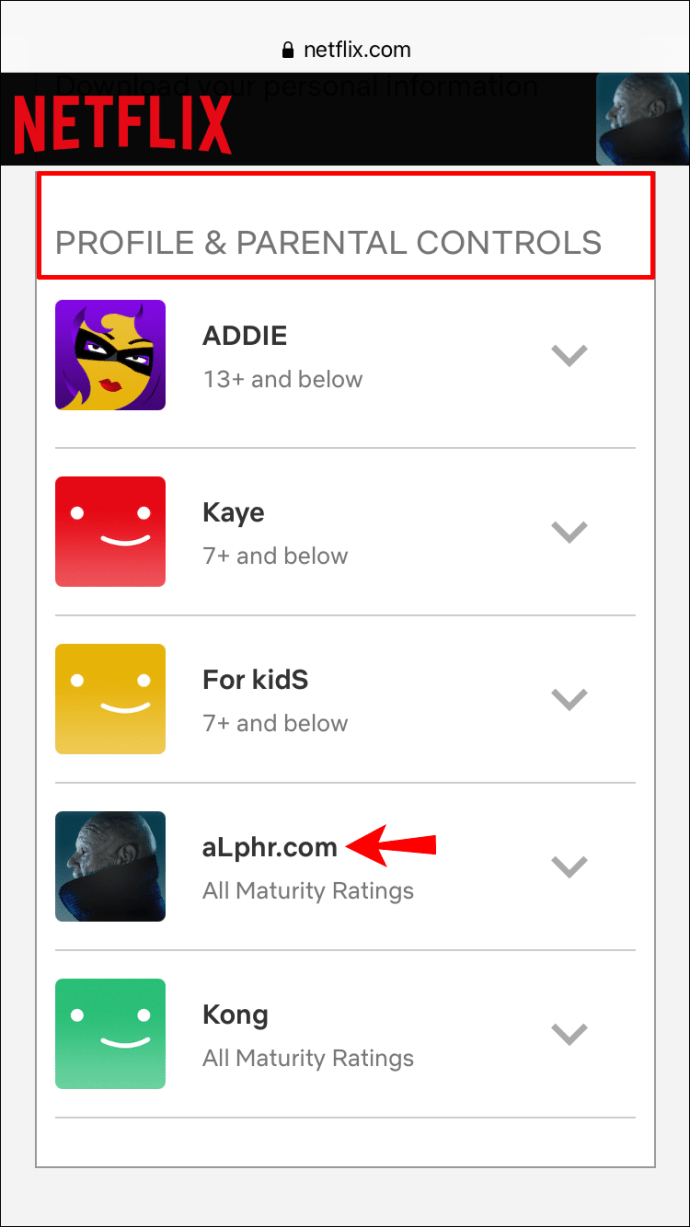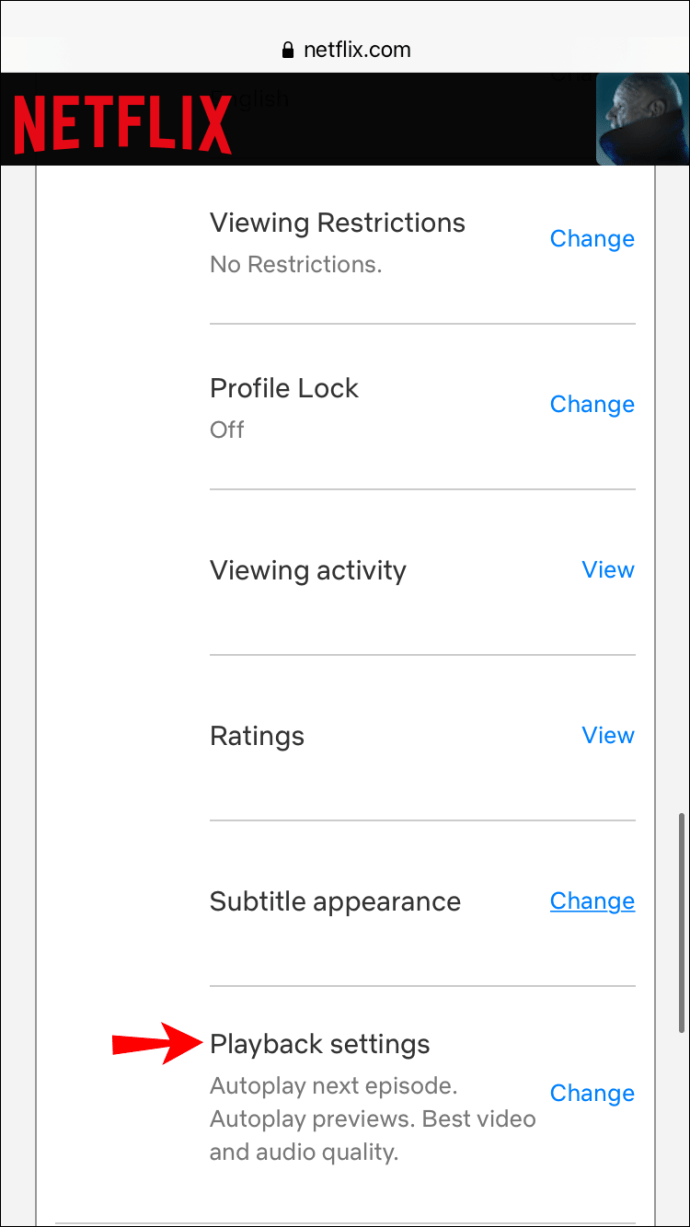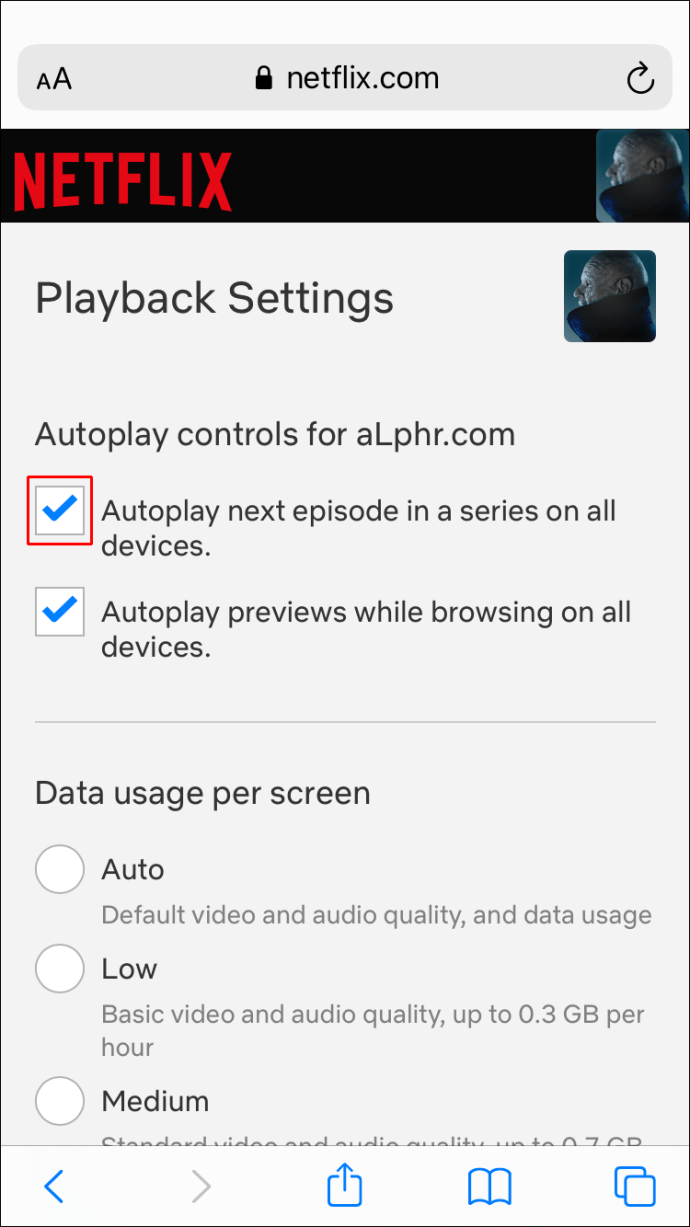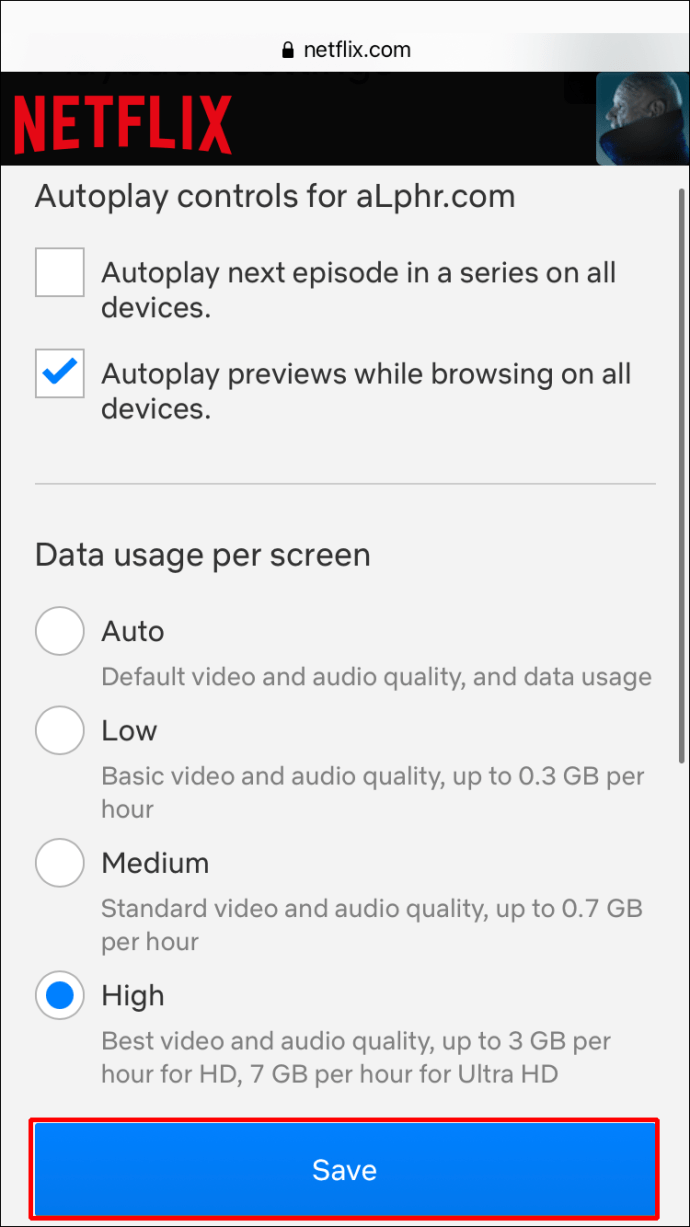ข้อความแจ้งว่า "คุณยังคงดูอยู่" ของ Netflix จะตรวจสอบคุณขณะสตรีมเนื้อหาโปรดของคุณ มีตัวเลือกเพื่อให้แน่ใจว่าคุณจะไม่สูญเสียตำแหน่งการดูและบันทึกข้อมูลของคุณ นอกจากนี้ยังช่วยประหยัดแบนด์วิดท์ของ Netflix

คุณลักษณะนี้น่ารำคาญแม้จะเป็นประโยชน์ก็ตาม โดยเฉพาะอย่างยิ่งหากคุณกำลังดูอยู่นานและรีโมตอยู่อีกด้านของห้อง โชคดีที่มีวิธีปิดการใช้งาน “คุณยังคงดูอยู่” และเพลิดเพลินกับเนื้อหาโปรดของคุณโดยไม่หยุดชะงัก
ในบทความนี้ เราจะพูดถึงวิธีปิดฟีเจอร์เล่นอัตโนมัติของ Netflix ในแพลตฟอร์มต่างๆ พร้อมกับเคล็ดลับเล็กน้อยในการปิดใช้งานพรอมต์ที่โด่งดัง
วิธีปิดการใช้งานคุณยังคงดูบนพีซีอยู่หรือไม่?
หากคุณต้องการดู Netflix บนคอมพิวเตอร์และไม่ต้องการเห็นข้อความแจ้งว่า "คุณยังคงดูอยู่หรือไม่" คุณควรรู้ว่า Netflix ไม่อนุญาตให้คุณปิดการใช้งานโดยตรง แต่มีหลายวิธีที่คุณสามารถใช้เพื่อหยุดไม่ให้ปรากฏ ซึ่งรวมถึงการใช้ตัวเลือกส่วนขยาย Chrome สองสามตัวเลือกเพื่อทำให้หายไปโดยสมบูรณ์..
วิธีแรกคือการปิดใช้งานการเล่นอัตโนมัติ ซึ่งคุณจะต้องเล่นแต่ละตอนด้วยตนเอง แต่จะปิดข้อความแจ้ง "คุณยังคงดูอยู่หรือไม่"
- เปิดเบราว์เซอร์ของคุณและไปที่ Netflix
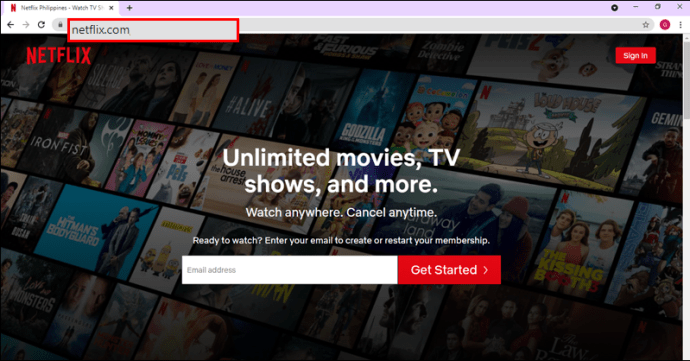
- ลงชื่อเข้าใช้บัญชีของคุณ
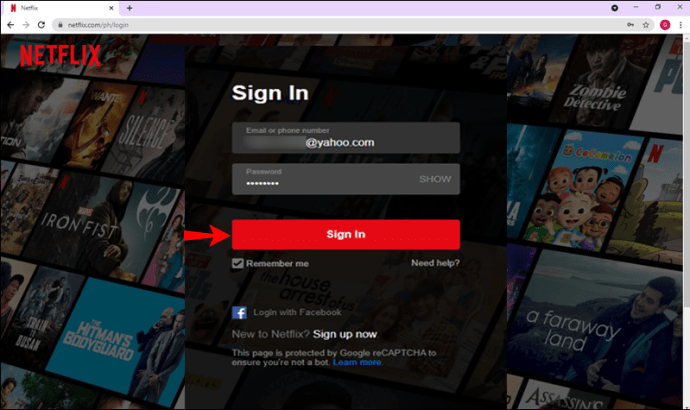
- ค้นหา "โปรไฟล์และการควบคุมโดยผู้ปกครอง" แล้วเลือกโปรไฟล์
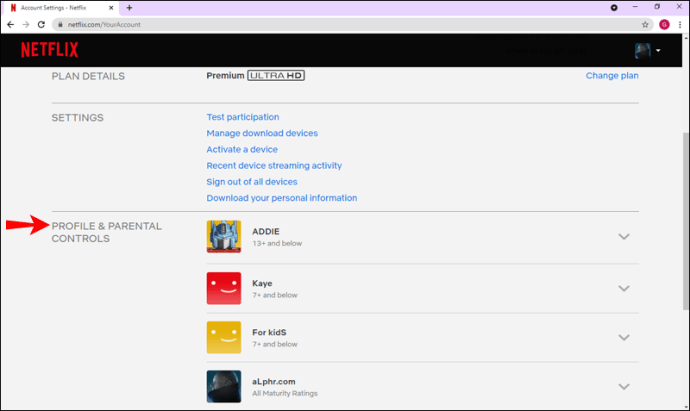
- เลือก "การตั้งค่าการเล่น"
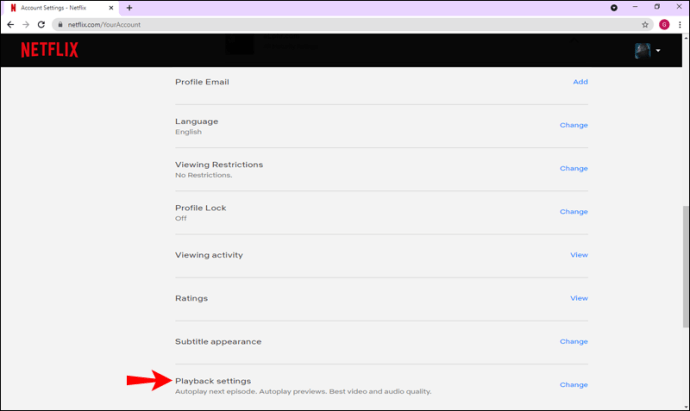
- ยกเลิกการเลือกช่อง "เล่นตอนถัดไปอัตโนมัติในซีรีส์บนอุปกรณ์ทั้งหมด"
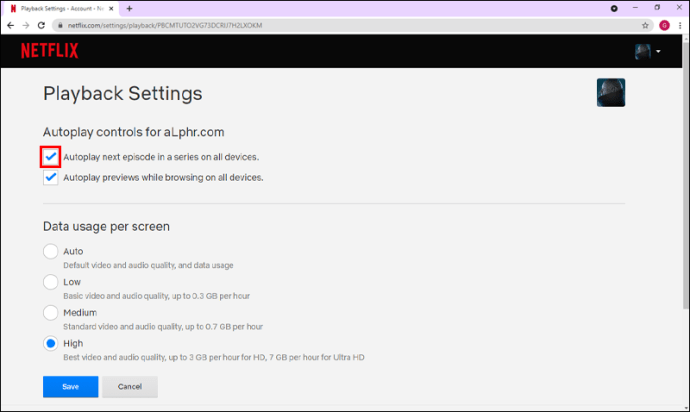
- กด "บันทึก"
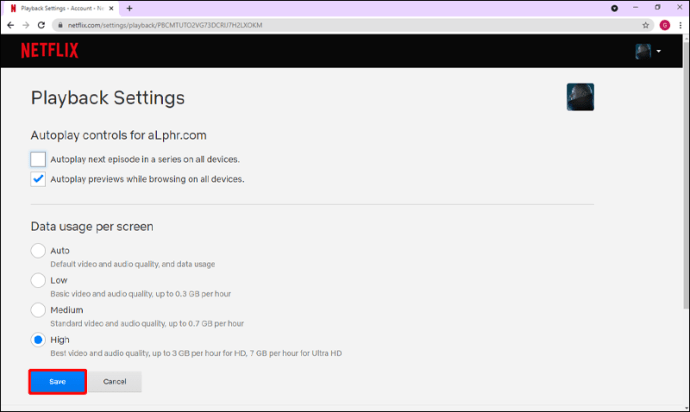
แต่ถ้าคุณอยู่ไกลจากคอมพิวเตอร์ของคุณ คุณอาจจะไม่รู้สึกอยากเคลื่อนไหวเพียงเพื่อใช้การควบคุมแบบสุ่มหรือเล่นแต่ละตอนด้วยตนเอง โชคดีที่มีวิธีแก้ปัญหา ส่วนขยายของเบราว์เซอร์หลายตัวช่วยให้คุณรับชม Netflix ได้โดยไม่หยุดชะงักและมีคุณสมบัติที่มีประโยชน์อื่นๆ หากคุณใช้ Google Chrome หรือเบราว์เซอร์ที่รองรับส่วนขยาย Chrome คุณสามารถเพิ่มส่วนขยาย “Never Ending Netflix” หรือ “Netflix Pause Removal” หลังยังมีให้สำหรับ Mozilla Firefox
“การลบการหยุดชั่วคราวของ Netflix” ใช้เพื่อลบข้อความแจ้ง “คุณยังคงดูอยู่” เท่านั้น และอนุญาตให้คุณรับชมเนื้อหาโปรดของคุณอย่างยาวนานโดยไม่หยุดชะงัก วิธีดาวน์โหลดบน Google Chrome มีดังนี้
- เปิด Google Chrome แล้วพิมพ์ "Netflix Pause Removal" ในแถบค้นหาหรือไปที่เว็บไซต์นี้
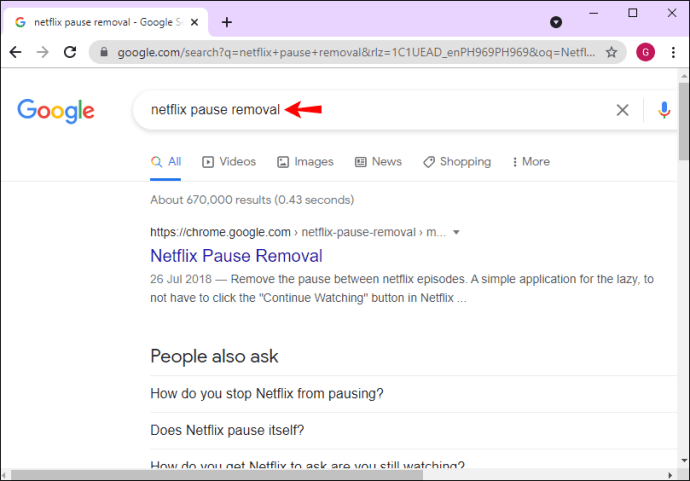
- กด "เพิ่มใน Chrome"
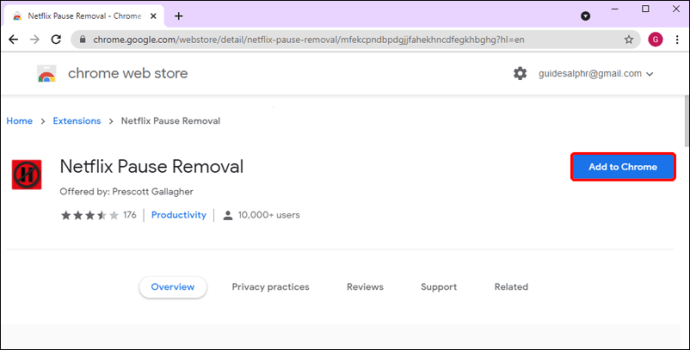
- กด "เพิ่มส่วนขยาย"
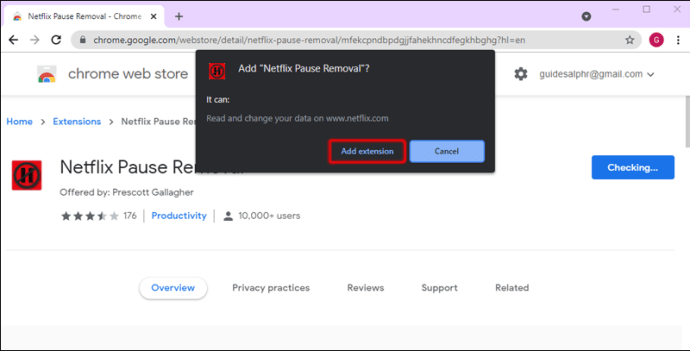
- ไปที่ Netflix ตรวจสอบให้แน่ใจว่าได้ตั้งค่าส่วนขยายแล้ว และสตรีมเนื้อหาของคุณโดยไม่หยุดชะงัก
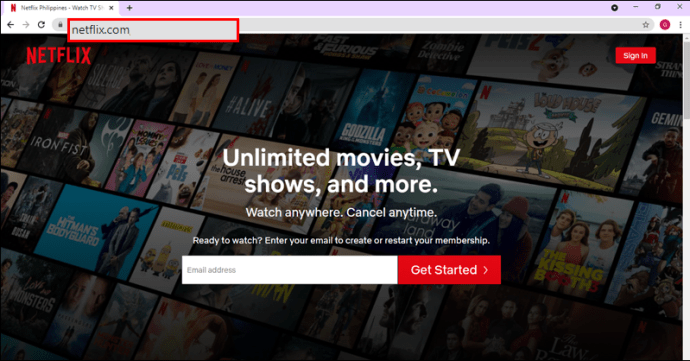
หากคุณต้องการใช้ Mozilla Firefox ให้ทำตามขั้นตอนเหล่านี้:
- เปิด Mozilla Firefox และพิมพ์ "Netflix Pause Removal" ในแถบค้นหาหรือไปที่เว็บไซต์
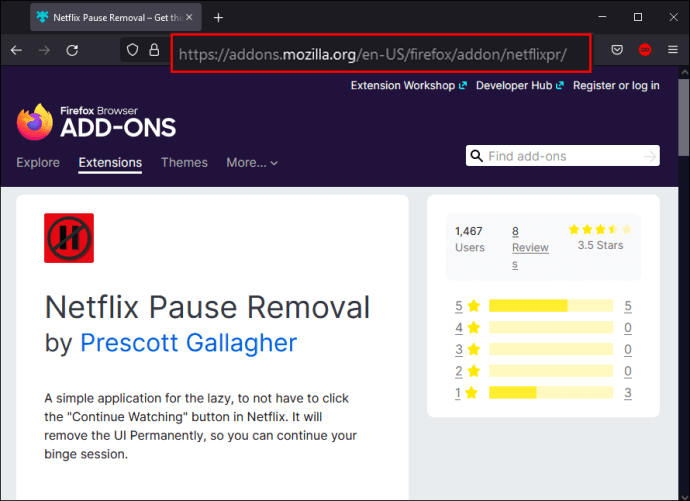
- กด "เพิ่มใน Firefox"
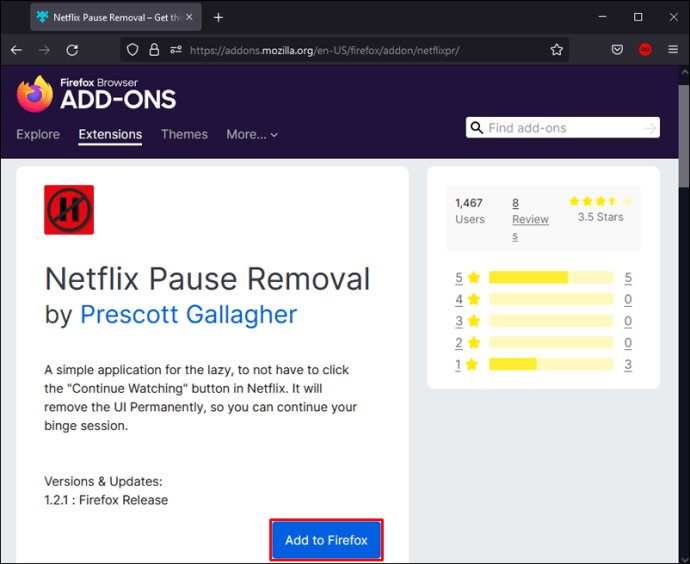
- กด "เพิ่ม"
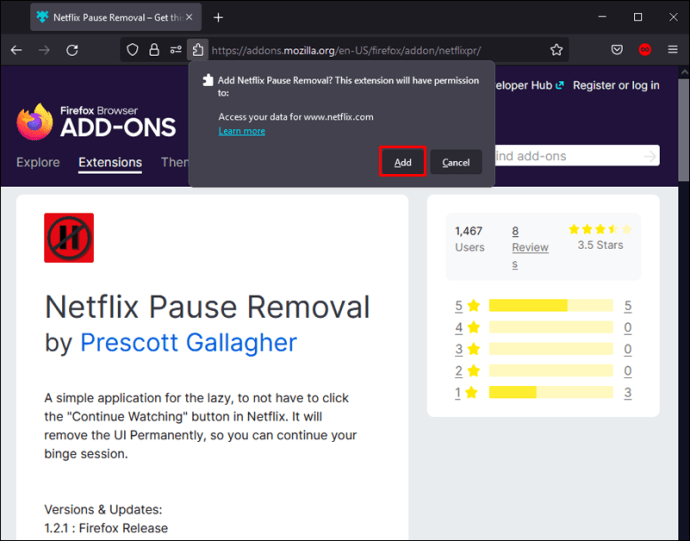
- เยี่ยมชม Netflix และรับชมรายการทีวีและภาพยนตร์ที่คุณชื่นชอบได้โดยไม่มีสะดุด
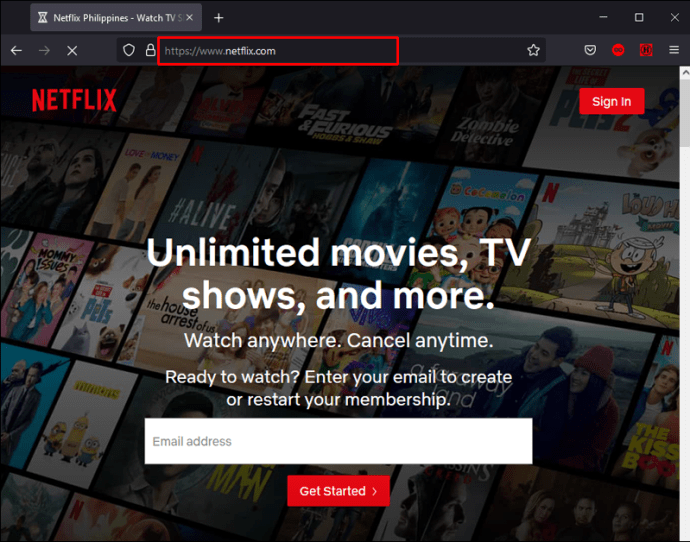
นอกเหนือจากการปิดใช้ข้อความ “คุณยังดูอยู่ไหม” Netflix ยังมีคุณสมบัติที่มีประโยชน์มากมาย เช่น การข้ามบทนำ เครดิต ลำดับชื่อเรื่อง ประเภทของการค้นหา ฯลฯ
ทำตามขั้นตอนด้านล่างเพื่อตั้งค่า:
- เปิด Google Chrome แล้วพิมพ์ "Never Ending Netflix" ในแถบค้นหาหรือไปที่เว็บไซต์นี้
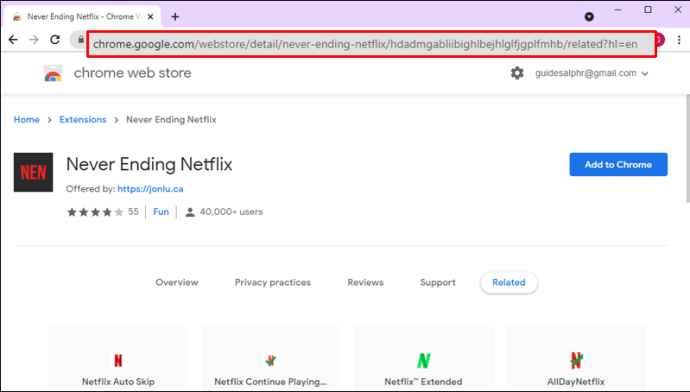
- กด "เพิ่มใน Chrome"
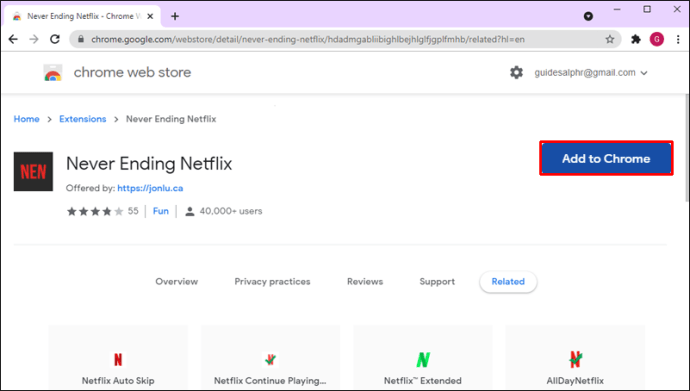
- กด "เพิ่มส่วนขยาย"
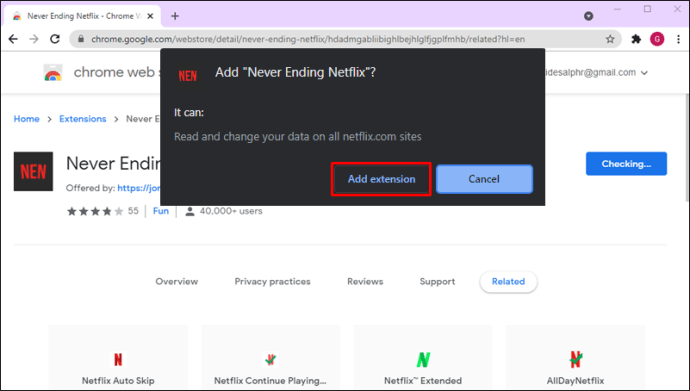
- เยี่ยมชม Netflix และเพลิดเพลินกับเนื้อหาที่คุณชื่นชอบ
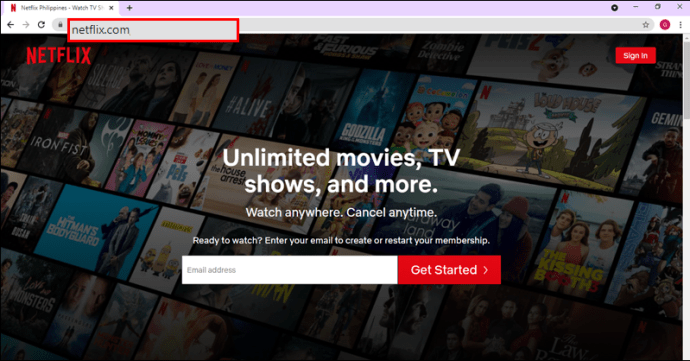
ฉันสามารถปิดการใช้งานคุณยังคงดู Firestick อยู่หรือไม่?
Netflix ไม่อนุญาตให้คุณปิดใช้งานข้อความ "คุณยังคงดูอยู่" บน Firestick แต่ถ้าคุณรู้สึกรำคาญจริงๆ คุณสามารถดำเนินการบางอย่างได้ ข้อความแจ้งจะปรากฏขึ้นหลังจากดูสามตอนติดต่อกันโดยไม่ใช้ตัวควบคุม เช่น หยุดชั่วคราว เปลี่ยนระดับเสียง ข้ามบทนำ และอื่นๆ ในทำนองเดียวกัน หรือหลังจากดู 90 นาที
คุณสามารถใช้สองวิธีเพื่อหยุดสิ่งนี้ อย่างแรกคือให้รีโมตของคุณอยู่ข้างๆ และใช้การควบคุมแบบสุ่มเพื่อป้องกันไม่ให้พรอมต์ปรากฏขึ้น
อันที่สองคือการปิดใช้งานการเล่นอัตโนมัติโดยสมบูรณ์ กล่าวคือ เมื่อคุณดูรายการทีวี คุณสามารถเลือกได้ว่าต้องการให้เล่นต่อโดยอัตโนมัติหรือไม่ เพื่อที่คุณจะต้องเข้าถึง Netflix ผ่านเบราว์เซอร์ของคุณ:
- เปิดเบราว์เซอร์ของคุณและไปที่ Netflix
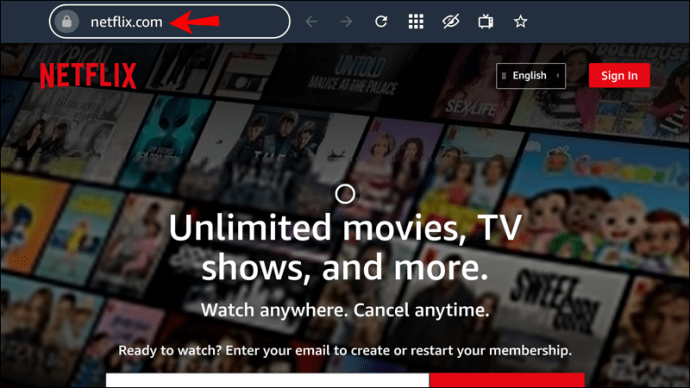
- ลงชื่อเข้าใช้บัญชีของคุณ
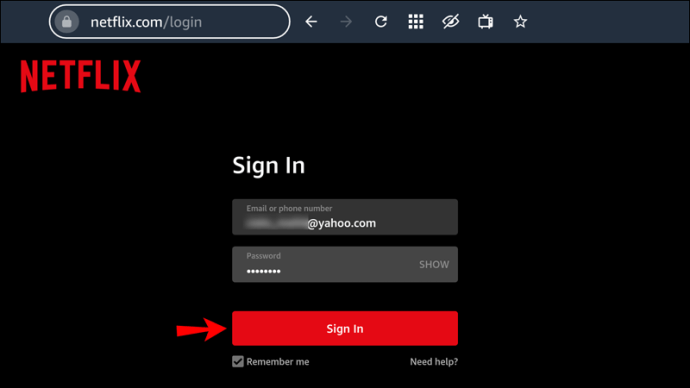
- เข้าถึง "โปรไฟล์และการควบคุมโดยผู้ปกครอง" สำหรับโปรไฟล์ที่ต้องการ

- เปิด "การตั้งค่าการเล่น"
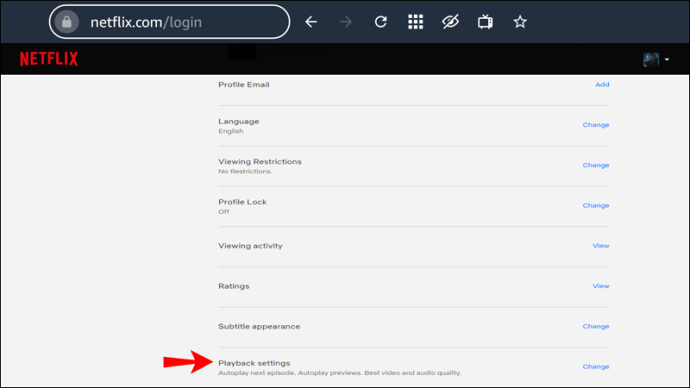
- ยกเลิกการเลือกช่องข้าง "เล่นตอนถัดไปอัตโนมัติในซีรีส์บนอุปกรณ์ทั้งหมด"
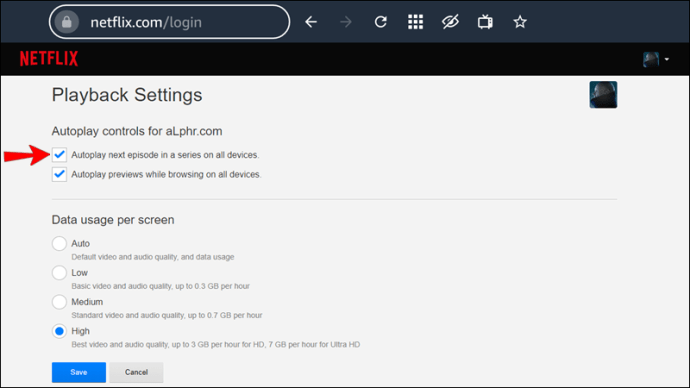
- กด "บันทึก" คุณอาจต้องรีเฟรชแอปเพื่อบันทึกการตั้งค่าใหม่ ออกจากระบบแล้วลงชื่อเข้าใช้ใหม่
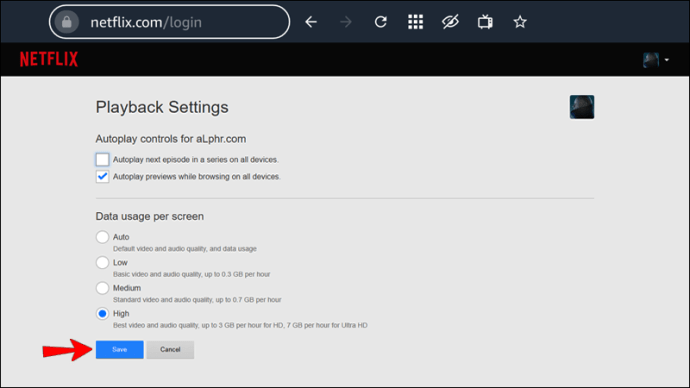
ตอนนี้ ข้อความแจ้ง "คุณยังคงดูอยู่" จะไม่ปรากฏบนหน้าจอของคุณอีกต่อไป แต่คุณจะต้องเล่นแต่ละตอนด้วยตนเอง นอกจากจะไม่ถูกรบกวนโดยพรอมต์แล้ว นี่เป็นวิธีที่ยอดเยี่ยมในการจำกัดระยะเวลาที่คุณใช้สตรีมเนื้อหา
โปรดทราบว่าคุณไม่สามารถปิดการเล่นอัตโนมัติภายในแอปได้ คุณต้องทำผ่านเบราว์เซอร์ของคุณ
ฉันสามารถปิดการใช้งานคุณยังดูบนอุปกรณ์ Roku ได้หรือไม่?
คุณสามารถสตรีม Netflix บน Roku ได้ หากคุณต้องการรับชมรายการทีวีอย่างเต็มอิ่มโดยไม่หยุดชะงัก ข่าวร้ายก็คือ Netflix ไม่อนุญาตให้คุณหยุดการแสดงข้อความแจ้งว่า "คุณยังคงดูอยู่หรือไม่" ข้อความจะปรากฏขึ้นโดยอัตโนมัติหลังจากดูสามตอนติดต่อกันโดยไม่ต้องใช้ตัวควบคุมหรือหลังจากดูต่อเนื่อง 90 นาที
หากคุณไม่ต้องการเห็นข้อความนี้ คุณสามารถเลือกวิธีใดวิธีหนึ่งจากสองวิธี อย่างแรกตรงไปตรงมา: ใช้ส่วนควบคุมในขณะที่คุณกำลังรับชม สามารถทำได้ง่ายๆ เพียงเปลี่ยนระดับเสียงขึ้นและลง Netflix จะรู้ว่าคุณยังดูอยู่หากคุณโต้ตอบกับแอป และข้อความแจ้งจะไม่ปรากฏขึ้น
วิธีที่สองคือปิดการเล่นอัตโนมัติ ซึ่งคุณจะต้องเล่นแต่ละตอนด้วยตนเอง ในการทำเช่นนั้น คุณจะต้องใช้เบราว์เซอร์ เนื่องจาก Roku ไม่มีตัวเลือกในตัว คุณจะต้องติดตั้งหรือเข้าถึงจากคอมพิวเตอร์ของคุณ
นี่คือขั้นตอนที่คุณควรปฏิบัติตาม:
- เปิดเบราว์เซอร์ของคุณและไปที่ Netflix
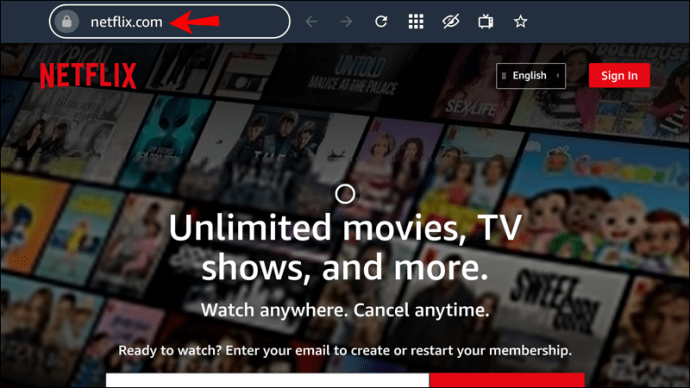
- ลงชื่อเข้าใช้บัญชีของคุณ
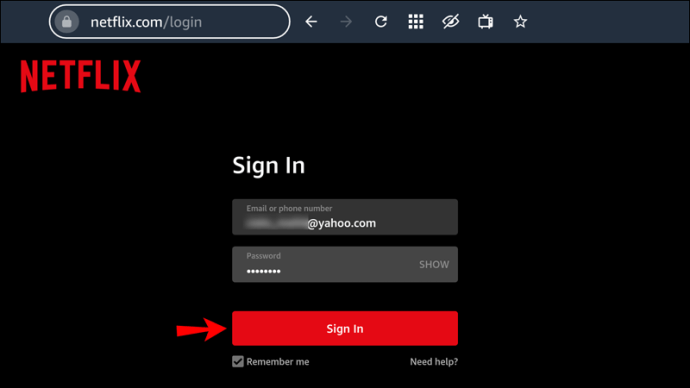
- ไปที่ "โปรไฟล์และการควบคุมโดยผู้ปกครอง" และเลือกโปรไฟล์ที่คุณต้องการเปลี่ยนการตั้งค่า

- กด "การตั้งค่าการเล่น"
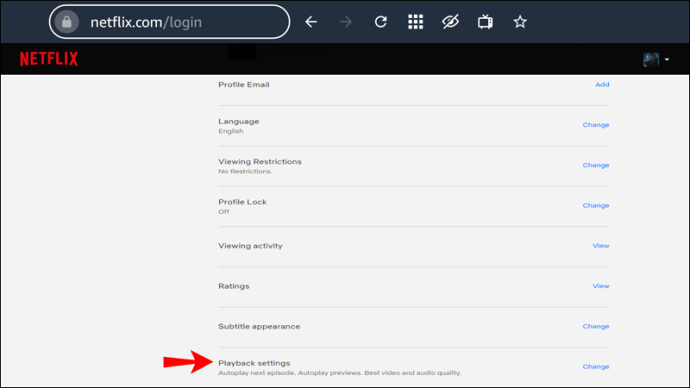
- ยกเลิกการเลือก "เล่นตอนถัดไปอัตโนมัติในซีรีส์บนอุปกรณ์ทั้งหมด"
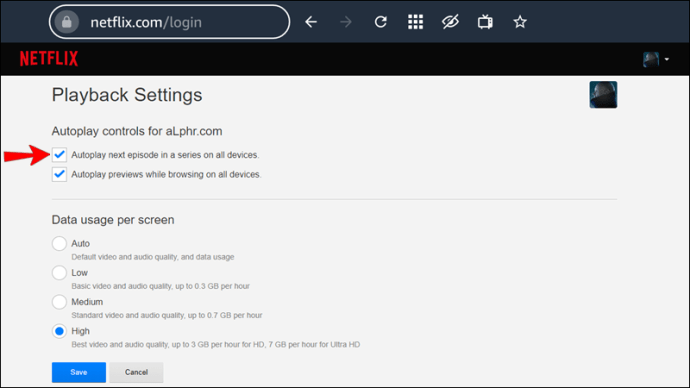
- กด "บันทึก"
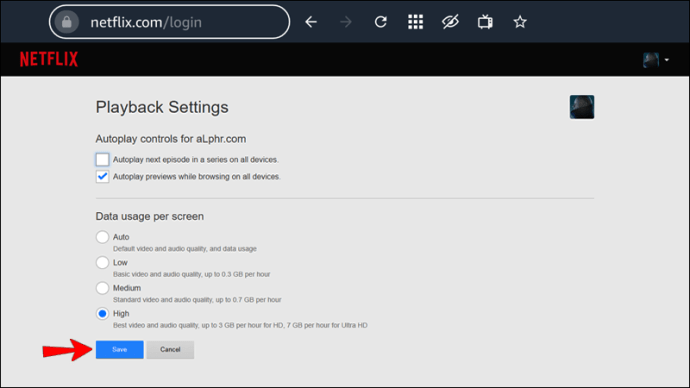
หากตอนต่างๆ เล่นโดยอัตโนมัติ คุณอาจต้องออกจากระบบและลงชื่อเข้าใช้ใหม่เพื่อรีเฟรชแอป การตั้งค่าจะถูกนำไปใช้กับอุปกรณ์ทั้งหมดที่คุณใช้ในการสตรีม Netflix
ฉันสามารถปิดการใช้งาน คุณยังดูบนอุปกรณ์มือถืออยู่หรือไม่?
น่าเสียดายที่ไม่มีปุ่มวิเศษให้ปิด ข้อความแจ้งจะปรากฏขึ้นหลังจากที่คุณดูสามตอนติดต่อกันโดยไม่มีการโต้ตอบหรือสตรีมเป็นเวลา 90 นาที วิธีที่ง่ายที่สุดในการป้องกันสิ่งนี้คือการใช้การควบคุมบางอย่าง เป็นเรื่องง่ายเมื่อคุณสตรีมบนโทรศัพท์เนื่องจากอุปกรณ์อยู่ใกล้คุณเสมอ เพียงแตะส่วนควบคุมบางอย่างเพื่อให้ Netflix รู้ว่าคุณอยู่ที่นั่น
วิธีอื่นที่คุณสามารถใช้ได้คือการปิดใช้งานการเล่นอัตโนมัติ เมื่อคุณปิดการแสดงอัตโนมัติ คุณจะต้องเล่นแต่ละตอนด้วยตนเอง ซึ่งหมายความว่าจะไม่มีข้อความแจ้งที่น่ารำคาญ ตัวเลือกนี้ยังมีประโยชน์หากคุณจริงจังกับการดูเพียงตอนเดียวในคืนนี้
คุณสามารถปิดการเล่นอัตโนมัติผ่านเบราว์เซอร์เท่านั้น เนื่องจากการตั้งค่านี้มีผลกับอุปกรณ์ทั้งหมดของคุณ คุณจึงเลือกทำในคอมพิวเตอร์หรือโทรศัพท์ได้ ขั้นตอนเหมือนกันสำหรับทั้งคู่:
- เปิดเบราว์เซอร์ของคุณและไปที่ Netflix
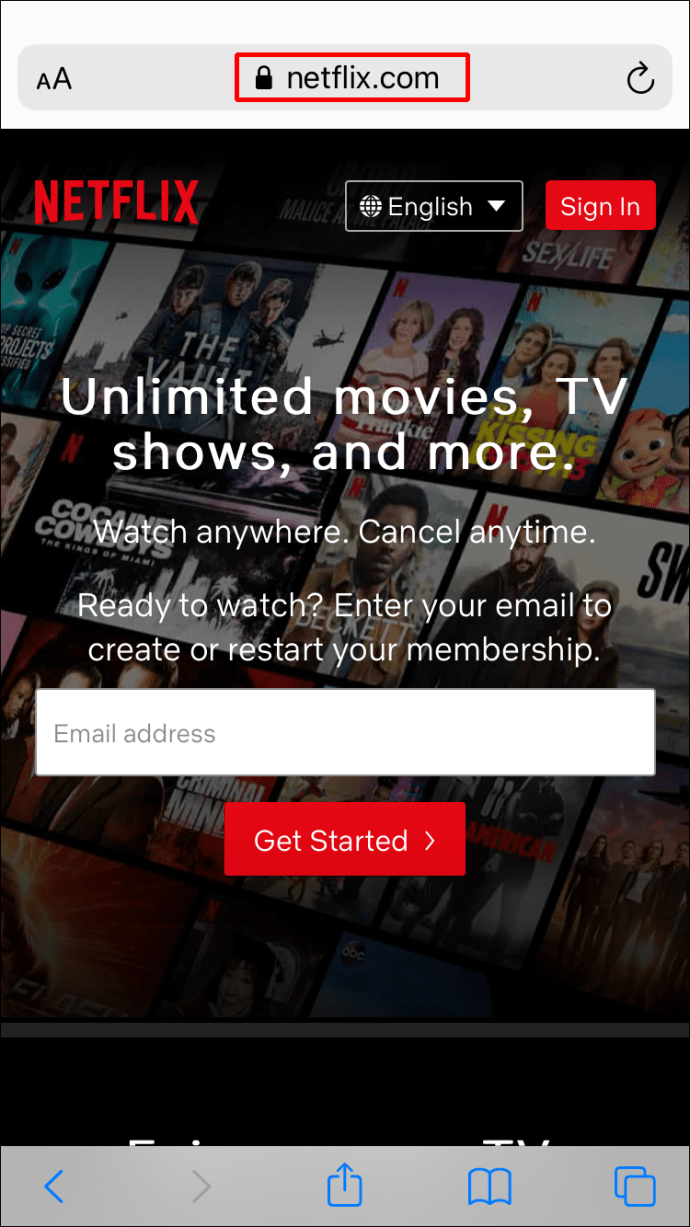
- ลงชื่อเข้าใช้บัญชีของคุณ
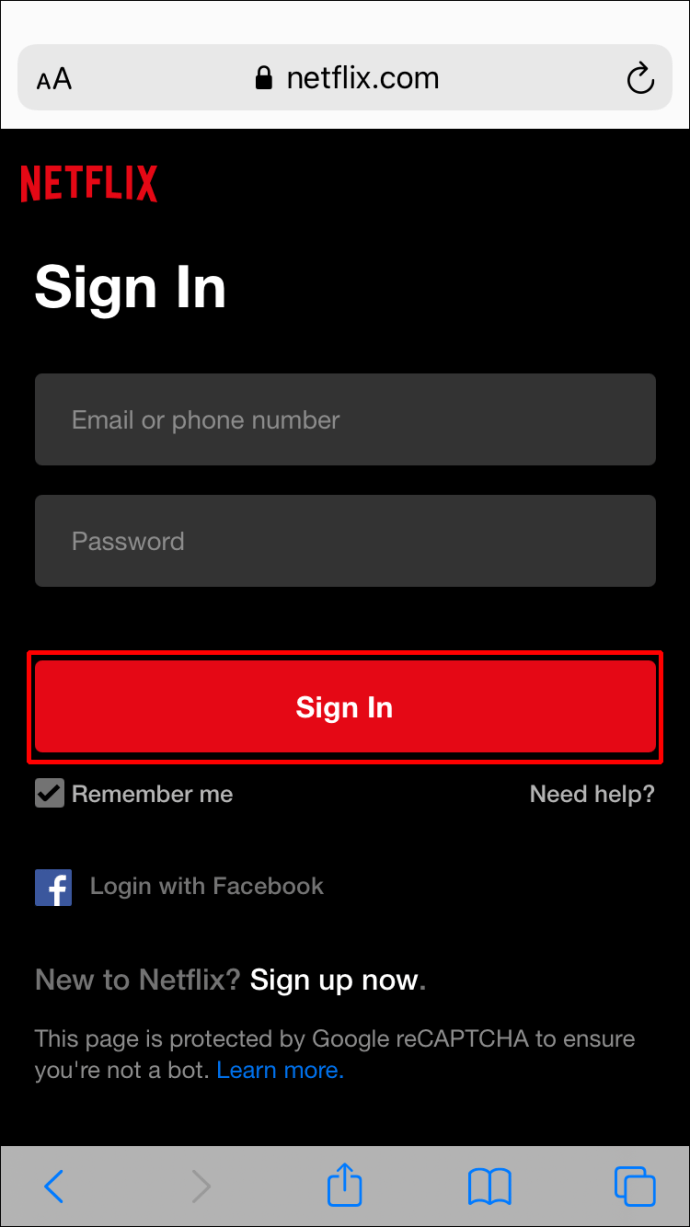
- ไปที่ "โปรไฟล์และการควบคุมโดยผู้ปกครอง" และเลือกโปรไฟล์ที่คุณต้องการปิดใช้งานการเล่นอัตโนมัติ
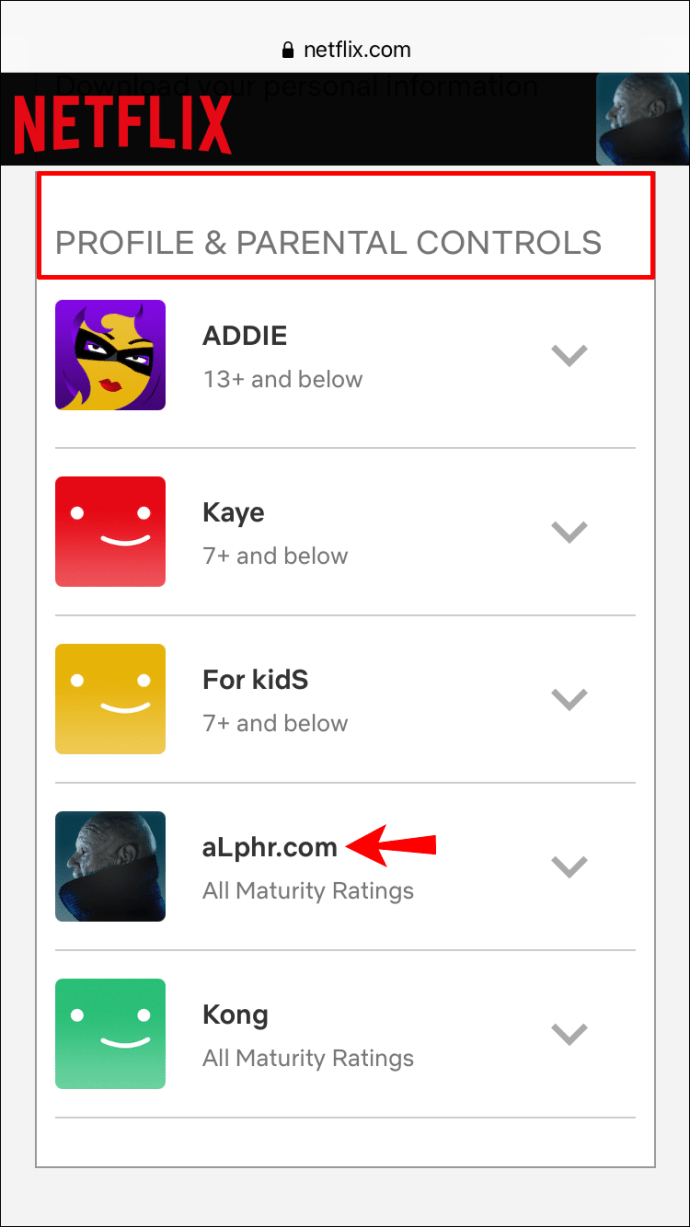
- เลื่อนลงไปที่ "การตั้งค่าการเล่น"
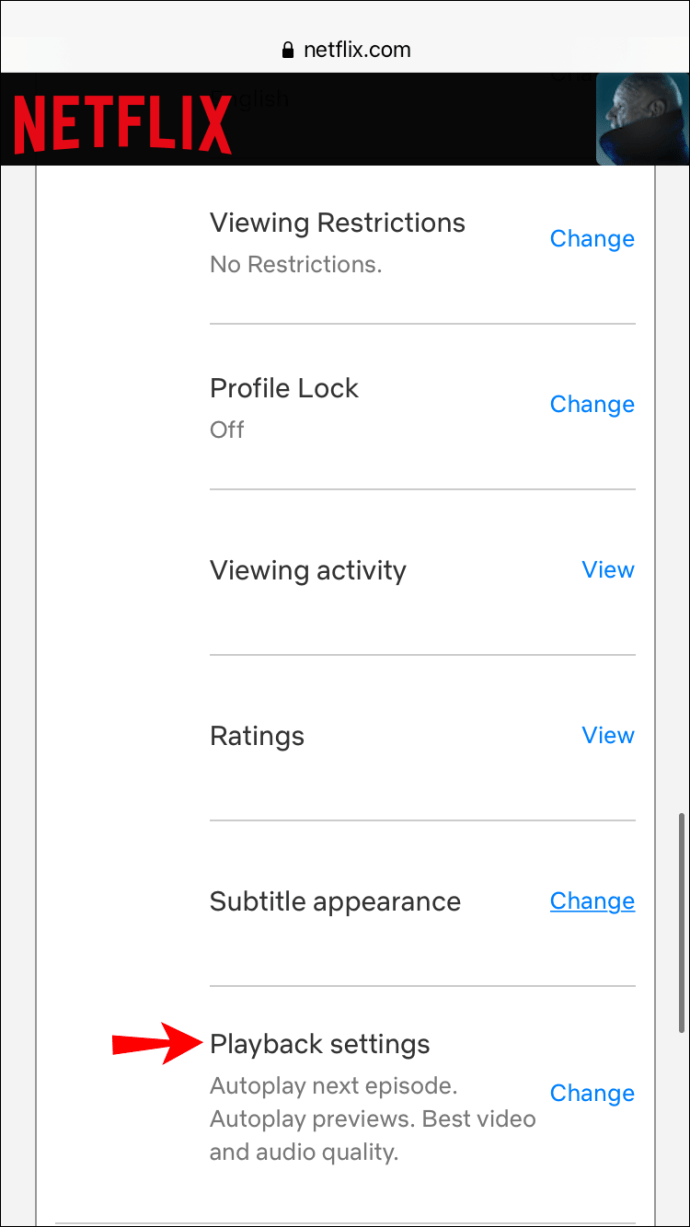
- ยกเลิกการเลือกช่องข้าง "เล่นตอนถัดไปอัตโนมัติในซีรีส์บนอุปกรณ์ทั้งหมด"
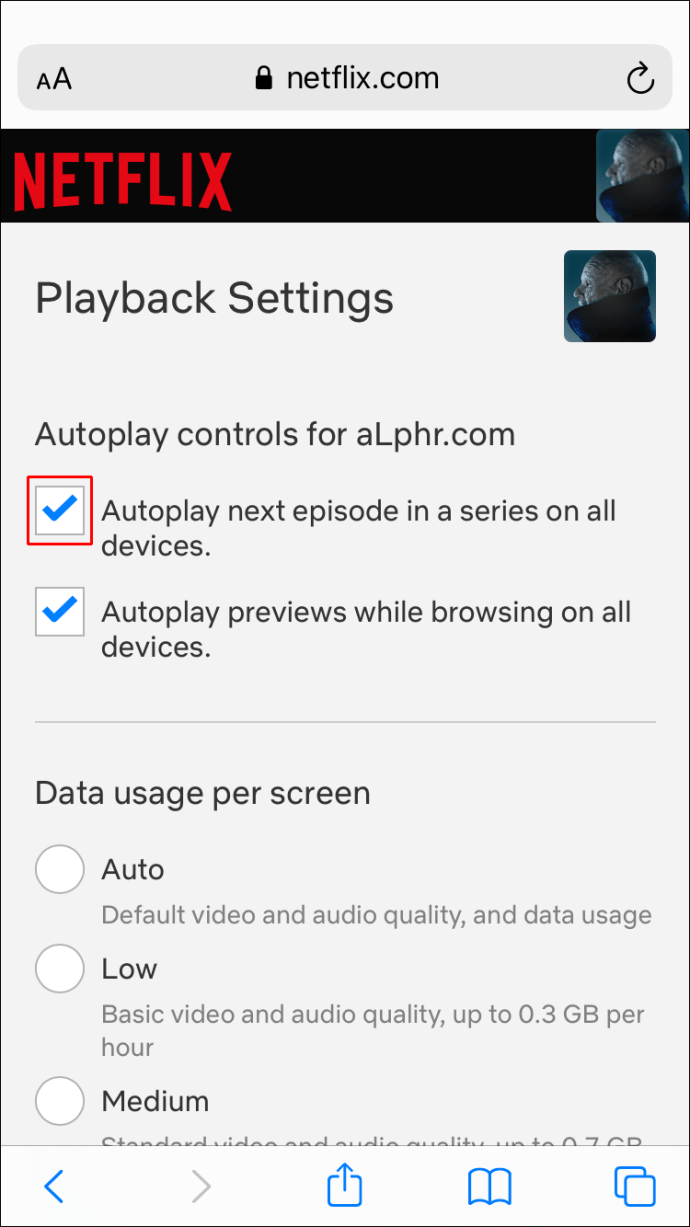
- เลือก “บันทึก”
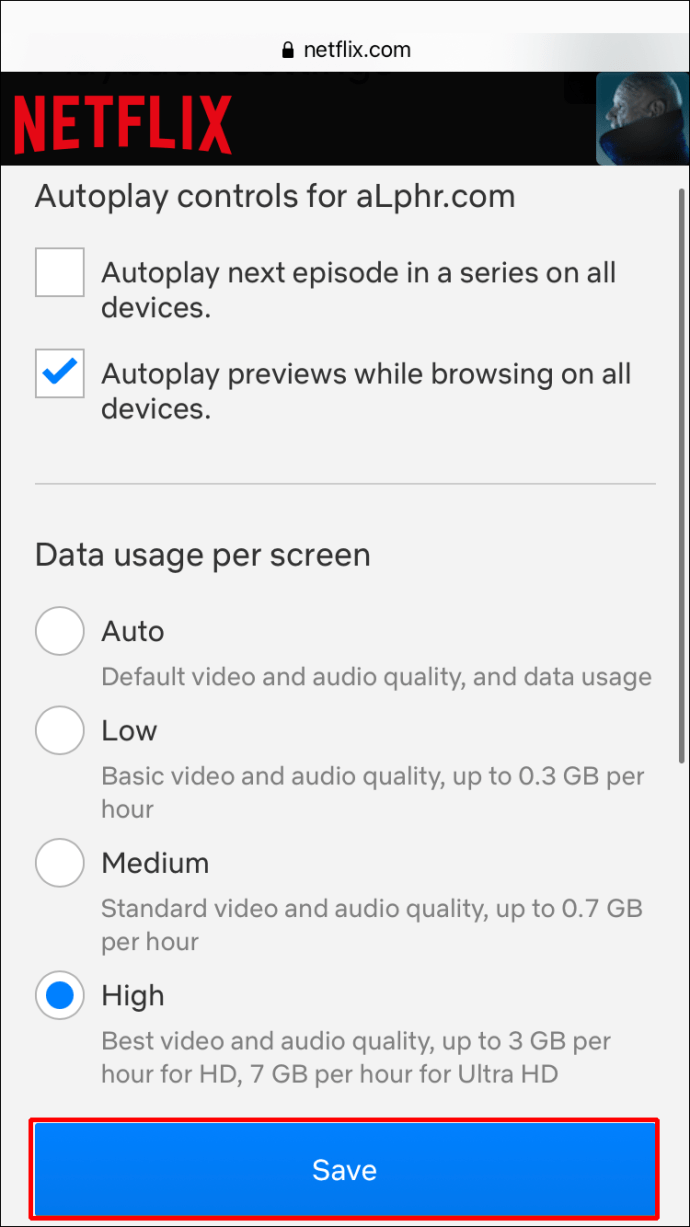
คุณอาจต้องรีเฟรชแอปด้วยการออกจากระบบและลงชื่อเข้าใช้ใหม่เพื่อบันทึกการตั้งค่าใหม่
เพลิดเพลินกับ Netflix โดยไม่มีสะดุด
แม้ว่าข้อความแจ้ง "คุณยังคงดูอยู่" สามารถบันทึกตำแหน่งและข้อมูลการดูของคุณได้ แต่ผู้ใช้จำนวนมากไม่ชอบเพราะขัดจังหวะการสตรีม Netflix ไม่อนุญาตให้คุณปิดคุณสมบัตินี้ แต่คุณสามารถใช้การควบคุมเพื่อป้องกันไม่ให้พรอมต์ปรากฏขึ้นหรือปิดการเล่นอัตโนมัติทั้งหมดได้ หากคุณกำลังดู Netflix บนคอมพิวเตอร์ ให้ใช้ส่วนขยายที่ออกแบบมาเพื่อจุดประสงค์นี้และสตรีมเป็นเวลาหลายชั่วโมงโดยไม่มีสิ่งรบกวน
คุณคิดว่าข้อความแจ้ง "คุณยังคงดูอยู่" มีประโยชน์หรือทำให้เสียสมาธิหรือไม่ คุณจะทำอย่างไรเพื่อป้องกันไม่ให้ปรากฏ? บอกเราในส่วนความคิดเห็นด้านล่าง